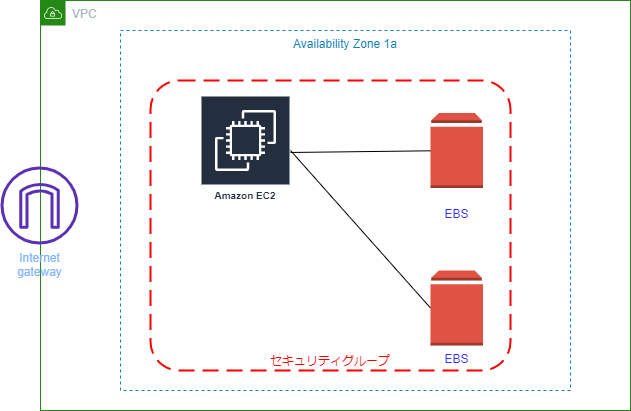本記事について
本記事は AWS 初学者の私が学習していく中でわからない単語や概要をなるべくわかりやすい様にまとめたものです。
もし誤りなどありましたらコメントにてお知らせいただけるとありがたいです。
AWS 最終作成図
作成図構築手順
❶ EC2 インスタンス作成と同時に Apache インストール
❶ の記事は ↓
https://qiita.com/drafts/738c8f1905428e20e426/edit
❷ EBS を作成してアタッチする
❷ の記事は ↓
https://qiita.com/kou551121/items/514f2b3ac26543df3151
❸ アタッチしたあとマウントして使える状態にする
3. アタッチしたあとマウントして使える状態にする
前回、EBS をアタッチしましたが実はこの状態のままでは使用できませんなので使用できる状態にしたいと思います
Tera Term を起動して EC2 にログインしてください
sudo su -
ルート権限になってください
ls -l /dev/sdf
コマンド打つと
/dev/sdf が xvdf のシンボリックリンクであることがわかります
ちなみにシンボリックリンクとは
Windows でいうところのショートカットのようなもので、ファイルや、ディレクトリを参照するファイルの事をいいます。
参照
https://kazmax.zpp.jp/linux_beginner/symbolic_link.html
↓ のコマンドも打ってみてください
lsblk
このようになり xvda の下に xvdf があるとわかります
つぎの ↓ のコマンドを打ってください
df -h
こちらで Amazon linux ファイルシステムの一覧を見ることが出来ますが/dev/xvdf の情報が見れません
じつは linux ではマウントをしないといけないのです
マウントとは
「OS がファイルシステムを介してストレージデバイス上のファイルやディレクトリを利用できるようにすること。」みたいです
参照
https://qiita.com/teru0x1/items/db4b64144c8d8f3f5162
マウントする前にまずは前後比較をするために今の状態を見たいと思います
file -s /dev/sdf
を打つと
/dev/sdf のシンボリックリンクが xvdf であることがわかります
次に
file -s /dev/xvdf
を打つと
xvdf の中身は data となっています
今回の流れとしてはマウントの前にファイルシステムを作成することになります。
そうするとさきほどの data の表記が変わります。
mkfs -t ext4 /dev/xvdf
mkfs -t ext4 でファイルシステムの名前を指定
linux では ext4 がよく使う形式みたいです
参考
https://eng-entrance.com/linux-format
/dev/xvdf で引数をしていします
このようになると思います
これでファイルシステムでストレージを使えるようになりました
再び
file -s /dev/xvdf
こちらを打ちますと
このように変わりました
UUID=xxxx-xxxx・・・・(赤枠)
こちらのものは後で使うのでコピーしておいてください
では次にマウントする場所を作ります
mkdir /log
ls -l /
log が出来ているのが確認できます
mount /dev/xvdf /log
df -h
500G ぐらいある xvdf がマウントされています
マウントまで終わりましたが再起動などするとマウントが外れるので再起動時にマウントできるように設定したいと思います
nano /etc/fstab
こちらを打つと nano エディターを使うことができます。vi エディターでも良いのですが、自分は難しくて使えないためこちらを使用させていただきます
(赤線)のように UUID をいれて
/log にマウントするとして指定
ファイルシステムの名前(ext4)
defaults 最初の1はバックアップすると意味 次のは優先度を表す
参照
https://qiita.com/kihoair/items/03635447591358210772
https://www.linuxmaster.jp/linux_skill/2013/06/etcfstab.html
では実験的に再起動をかけます
reboot
接続が切れたと思うのでもう一度、入ってみてください(ルート権限になるのを忘れずに)
df -h
こちらで確認をすると
再起動後もマウントされていることがわかります
最後に
今回で作成図すべて終わったと思います
せっかくなので今度は作ったものを AMI にバックアップを取って AMI から復元してみたいと思います
いや~~ なんかすごいやることが増えてきて俺少しできるようになったんでないの??
と思ってしまいます。でもまだまだです!!がんばります!!
またこの記事は AWS 初学者を導く体系的な動画学習サービス「AWS CloudTech」の課題カリキュラムで作成しました。
https://aws-cloud-tech.com/